Что вы можете сделать, если хотите перенести плейлисты из Spotify в Deezer? Как правило, вы можете легко сделать это с некоторыми плейлистами Spotify для передачи Deezer и легко наслаждаться своими плейлистами Spotify на Deezer. Поскольку существует множество переносов Spotify на Deezer, мы собираемся поделиться с вами двумя лучшими онлайн-инструментами, которые помогут вам решить вашу проблему. Теперь давайте перейдем к части тела и узнаем, что они из себя представляют.
Вам может понадобиться: Как скачать музыку из Spotify бесплатно
Способ 1. Передача плейлистов Spotify в Deezer с помощью TunemyMusic
TunemyMusic это бесплатный онлайн-инструмент для передачи музыки для пользователей Spotify Free или Premium, позволяющий передавать плейлисты из Spotify в Deezer, Apple Music и другие. С помощью TunemyMusic вы можете легко перенести плейлисты Spotify в Deezer за 4 шага: добавить источник музыки, выбрать плейлисты, выбрать пункт назначения и затем передать. Следуйте подробным инструкциям ниже, чтобы сделать это.
Шаг 1. Enter TunemyMusic в вашем браузере, а затем нажмите Давайте начнем и добавить Spotify в качестве источника музыки. Требуется войти в свою учетную запись Spotify. После этого можно переходить к следующему шагу.
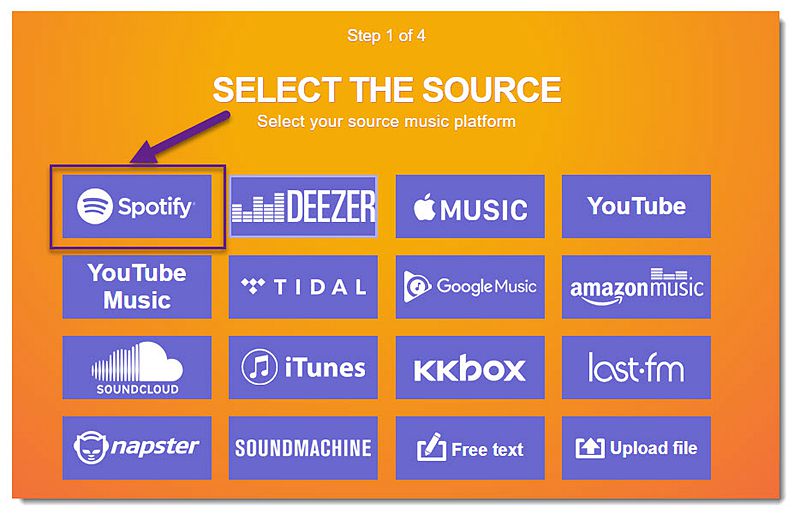
Шаг 2. Теперь вы перейдете к части передачи плейлистов. Теперь выберите плейлисты, которые вы хотите перенести на свой Deezer, а затем нажмите Выберите пункт назначения перейти к следующему шагу.
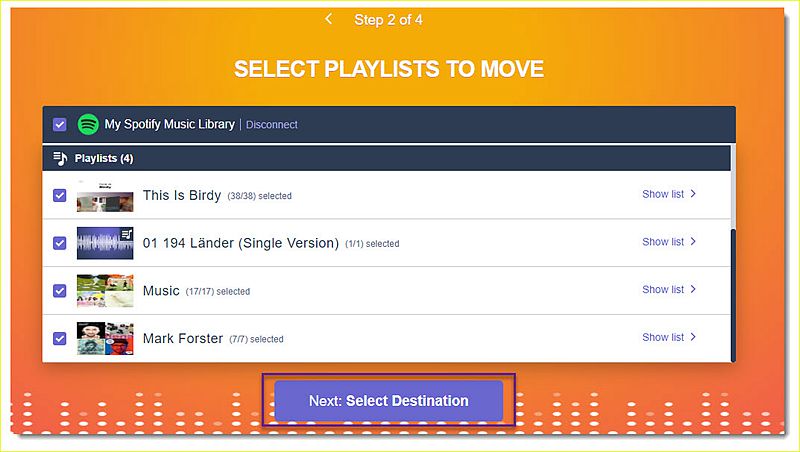
Шаг 3. Выбрав Spotify, вам нужно выбрать целевую музыкальную платформу. Вот давайте выберем Deezer как ваше музыкальное направление. Обязательно войдите в свою учетную запись Deezer при выборе Deezer. После этого вы можете нажать на "Начать переместить мою музыку".
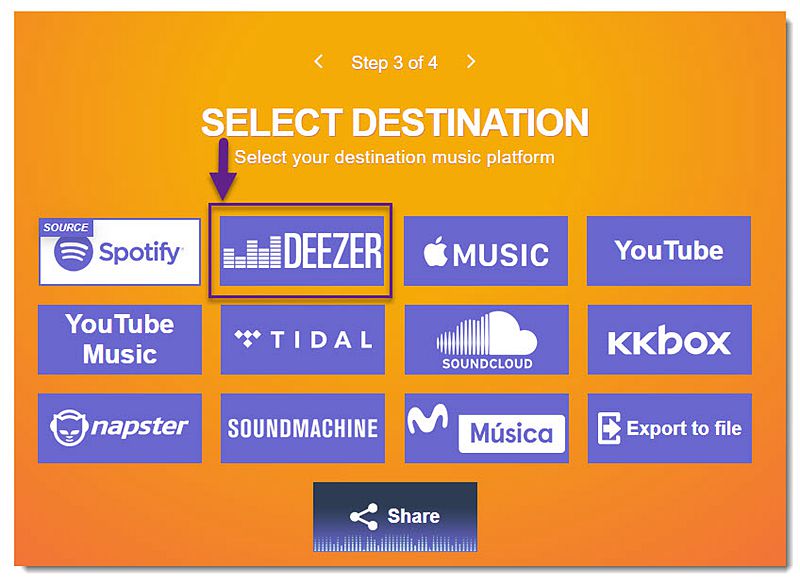
Просто подождите несколько минут, вы можете перейти на Deezer и наслаждаться плейлистами Spotify.
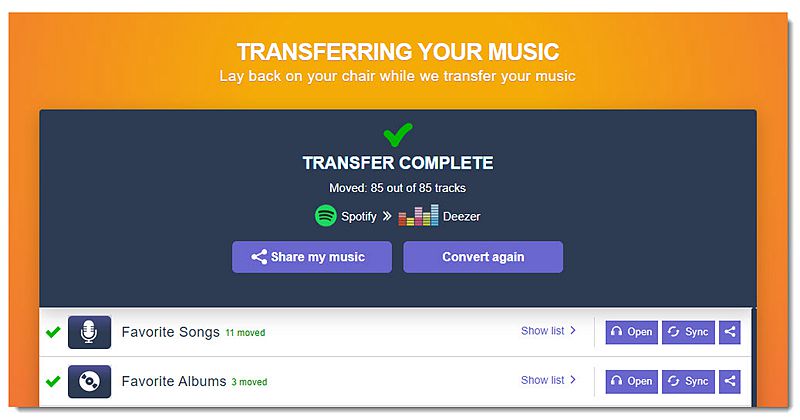
Способ 2. Используйте Mooval для конвертации плейлистов Spotify в Deezer
Помимо TunemyMusic, Mooval это еще один онлайн-инструмент для передачи музыки для передачи плейлиста между Spotify и Deezer. Таким образом, вы можете легко синхронизировать плейлисты Spotify с Deezer за 2 шага. Пойдем и посмотрим, как это сделать.
Шаг 1.Перейдите на страницу Mooval и выберите Spotify в качестве источника музыки и Deezer в качестве места назначения музыки, После этого нажмите «Подключиться», чтобы войти в свою учетную запись Spotify и Deezer.
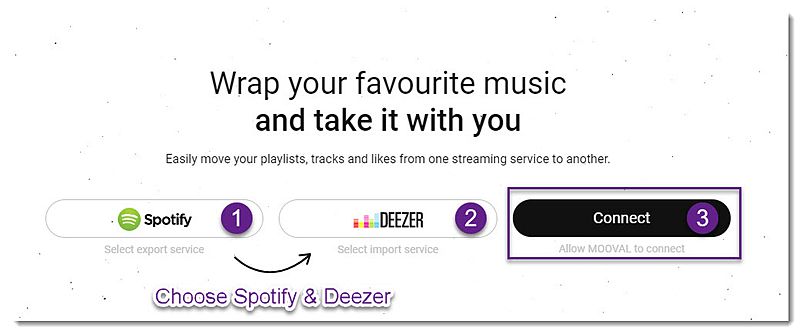
Шаг 2. После того, как все соединения будут выполнены успешно, вы увидите контрольную часть. Перед передачей музыки обязательно проверьте свои плейлисты. Если все сделано, нажмите Двигаемся завершить передачу музыки.
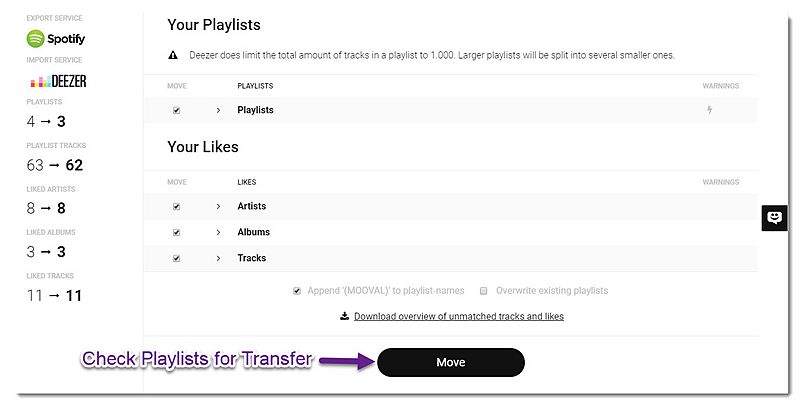
Вот и все, как перенести плейлисты из Spotify в Deezer. Это легко и полезно? Если да, поделитесь этим постом с друзьями, нажав кнопку «+» на боковой панели. Дайте мне знать, если у вас возникнут проблемы при использовании Spotify. Спасибо за прочтение! Увидимся в следующий раз.















